(VnMedia) - Hôm qua (19/9), Apple đã chính thức phát hành phiên bản iOS 11 cho các thiết bị iPhone, iPad và iPod Touch. Tuy nhiên, nếu bạn gặp phải trường hợp sau khi nâng cấp, thiết bị chạy chậm và nhanh hết pin hơn thì cũng đừng lo lắng vì có thể khắc phục một cách đơn giản.
Theo kế hoạch, vào thứ 6 tuần này, Apple sẽ phát hành một số sản phẩm mới gồm iPhone 8, iPhone 8 Plus, Apple Watch Series 3 và Apple TV 4K. Sau đó, vào đầu tháng 11, các tín đồ “nhà Táo” sẽ được chạm tay vào chiếc iPhone X khi sản phẩm này chính thức được bán ra thị trường. Nhưng trước khi các thiết bị đó được phát hành thì ngày hôm qua (19/9), Apple đã phát hành phiên bản hệ điều hành iOS 11 và hàng trăm triệu thiết bị iOS trên toàn thế giới ngay lập tức có quyền cập nhật lên phiên bản này.
Không giống như Android – nền tảng mọi người thường phải đợi vài tháng hoặc nhiều năm trước khi được cập nhật dù đã được Google phát hành, với iOS mọi người sử dụng thiết bị iPhone nằm trong phiên bản cho phép đều được cập nhật lên nền tảng mới ngay khi Apple phát hành.
|
|
iOS 11 được đóng gói đầy đủ các tính năng, cải tiến mới và những chỉnh sửa bên trong, kết hợp với việc cải thiện đáng kể trải nghiệm người dùng cho iPhone và iPad. Tất nhiên, iOS 11 cũng có một số thay đổi mà mọi người sẽ không đánh giá cao, đó là có thể suy giảm hiệu suất hoạt động. Đừng lo lắng, bởi vì trong bài viết này, chúng tôi sẽ hướng dẫn bạn cách tăng tốc iPhone nếu chẳng may sau khi cập nhật lên iOS 11 khiến máy bị chạy chậm đi.
Điều đầu tiên sau khi cập nhật iPhone lên iOS 11, tốc độ và thời lượng pin của điện thoại sẽ bị suy giảm nhưng cũng đừng hoảng sợ vì điều này chỉ bị ảnh hưởng ít nhất một hoặc hai ngày. Sau đó, có thể bạn sẽ thấy cải thiện rõ rệt về tốc độ và thời lượng pin.
Để tăng tốc, đầu tiên bạn cần giải phóng không gian lưu trữ bằng cách vào Settings > General > iPhone Storage. Dưới Storage, và kích vào Manage Storage. Bạn sẽ nhìn thấy một số cách để làm sạch không gian lưu trữ, gồm cách dễ dàng xóa tệp đính kèm dung lượng lớn trong Messages, thường là thủ phạm chiếm dụng nhiều không gian lưu trữ. Bạn cũng cần tìm các ứng dụng nào đang chiếm nhiều dung lượng bộ nhớ và bạn có thể bật tính năng tự động gỡ bỏ các ứng dụng không bao giờ sử dụng khi dung lượng bộ nhớ của thiết bị iPhone đang còn khá ít.
Giải phóng không gian lưu trữ có thể có tác động lớn đến hiệu suất hoạt động của điện thoại. Một khi bạn đã hoàn thành công việc ở trên, hãy cố gắng giữ bộ nhớ trống càng nhiều càng tốt. Một cách để làm điều đó là hãy tải ảnh và video của bạn sang dịch vụ sao lưu như Google Photos một cách thường xuyên. Trong các bản sao lưu, bạn có thể tiết kiệm không gian lưu trữ bằng cách bật mã hóa ảnh mới của Apple. Bạn truy cập vào Settings > Camera > Formats và chuyển sang “High Efficiency”.
Trong một số trường hợp, bạn cũng có thể tăng tốc iPhone bằng cách bỏ bớt ứng dụng làm mới trong chế độ chạy ngầm (Settings > General > Background App Refresh) và truy cập vào các dịch vụ vị trí (Settings > Privacy > Location Services) nhưng điều này sẽ không có tác động lớn nào trừ khi bạn có các ứng dụng không hoạt động đúng như mong muốn. Tuy nhiên, có một cách khác sẽ giúp bạn thực hiện điều đó, là giảm các hình ảnh hoạt hình chuyển động trong iOS 11. Để thực hiện, bạn vào Settings > General > Accessibility > Reduce Motion và chuyển sang Off.
Tuệ Minh (Theo BGR)





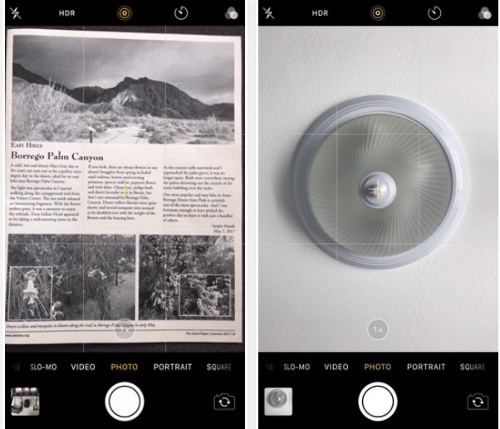










Ý kiến bạn đọc